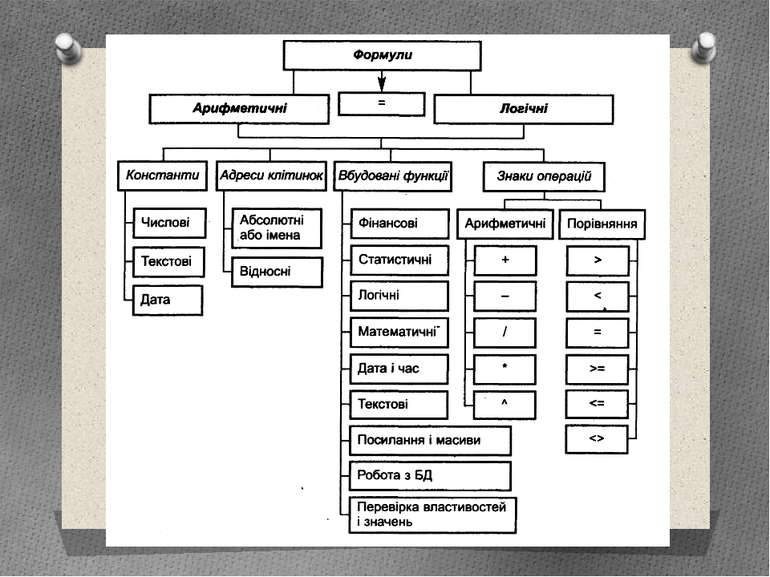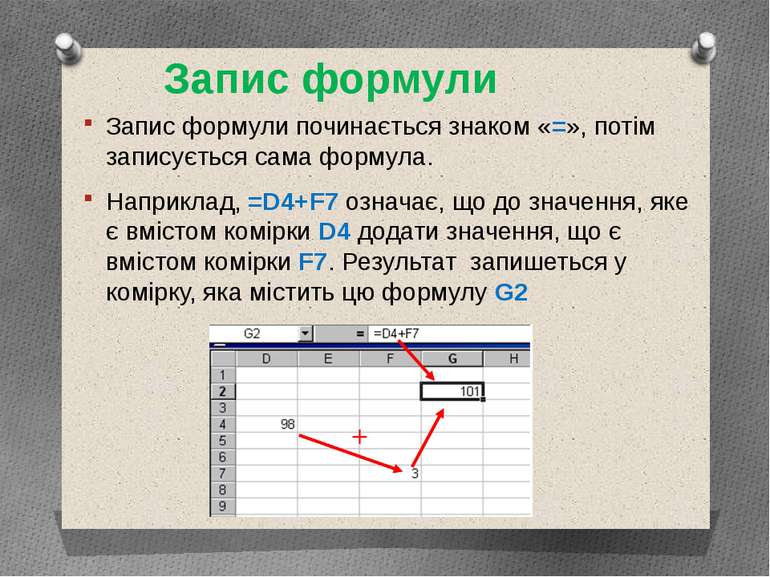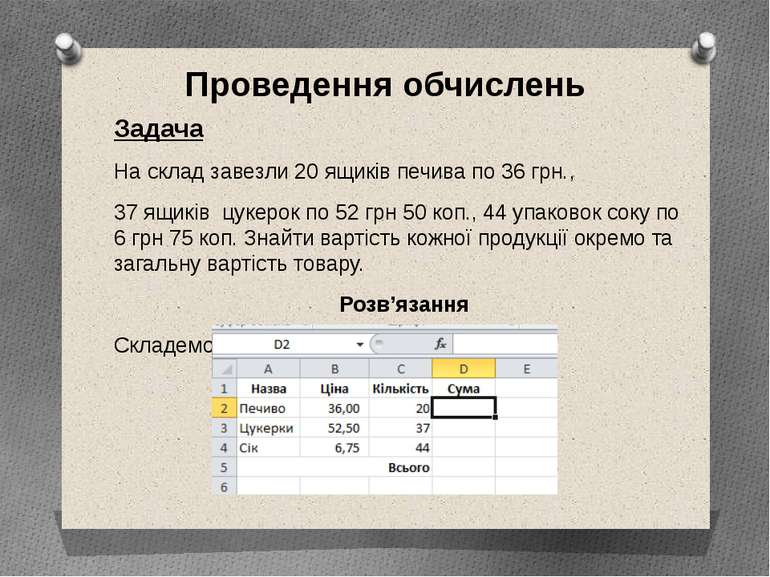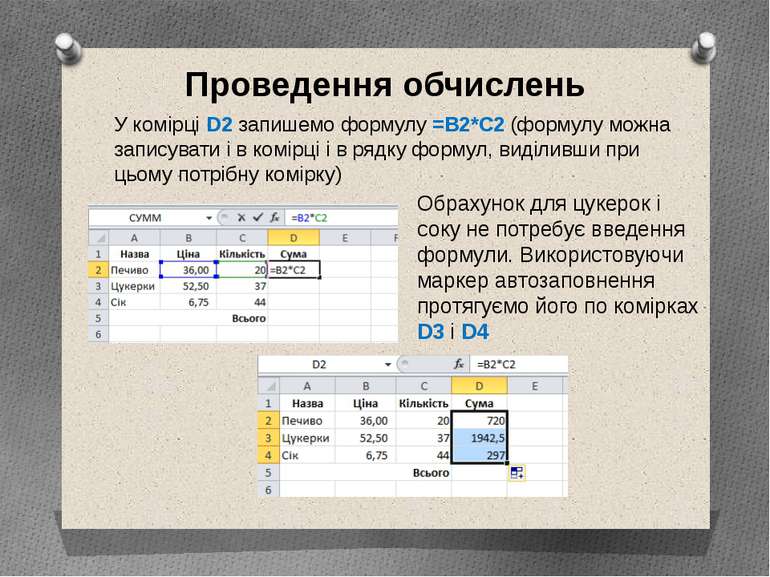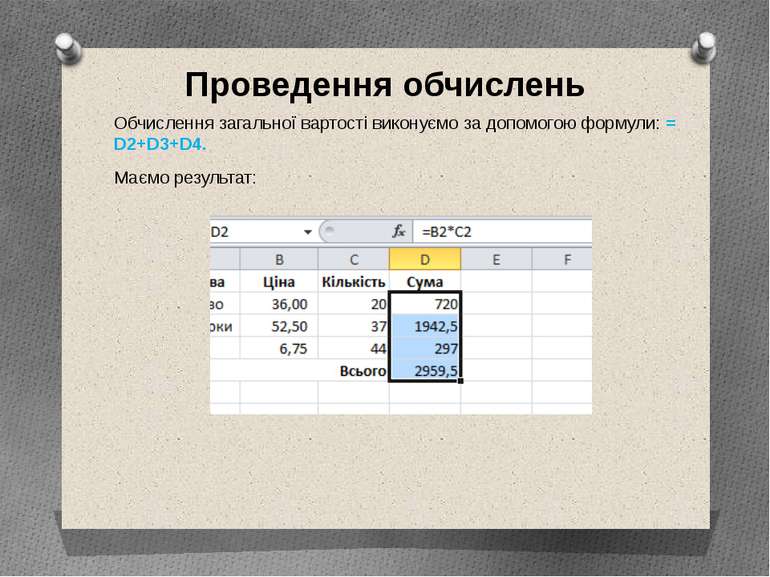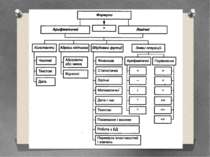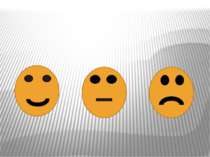Презентація на тему:
Формули в електронних таблицях
Завантажити презентацію
Формули в електронних таблицях
Завантажити презентаціюПрезентація по слайдам:
Програма створювалася перш за все для розв’язування бухгалтерських, банківських, комерційних задач з виконанням математичних, логічних, статистичних, фінансових обчислень.
За допомогою формул в Excel можна виконувати різні обчислення. Формули в Excel - це вирази, що описують обчислення в комірках. Формула -- це значення (результат обчислень), яке зберігається певній клітинці робочого листа.
У формулах використовуються різні функції, числа, дужки, адреси комірок, знаки арифметичних дій : + додавання; - віднімання; * множення; / ділення ^ піднесення до степеня
Формули можуть містити: Символ = Оператори, інструкції для виконання дій (+,-,*) Числа або текстові значення (0, 5, Кількість) Вбудовані функції (СУМА, КОРІНЬ,… ) Посилання на комірки і діапазони (А1:В8,…) Відповідні значення автоматично переобчислюються, як тільки значення хоча б одного операнда буде змінено. Формулою вважається і запис, який розпочинається із символів +, -. Компоненти формули
Арифметичні оператори - для виконання арифметичних операцій над числами (+, *, / ,^ ,%, - «мінус», - «заперечення»). Оператори порівняння - для надання твердженням значень «Істина» або «Хиба» у роботі з числами і текстом. Текстовий оператор - & (амперсанд). Цей оператор об'єднує послідовності символів із різних комірок в одну послідовність, тому його називають оператором об'єднання. Текстові значення у формулах беруть у лапки "...". Оператори в Excel
Запис формули починається знаком «=», потім записується сама формула. Наприклад, =D4+F7 означає, що до значення, яке є вмістом комірки D4 додати значення, що є вмістом комірки F7. Результат запишеться у комірку, яка містить цю формулу G2 Запис формули
У формулі ім’я комірки можна не записувати вручну. Достатньо написати знак «=», а потім курсором виділити і клацнути комірку з першим значенням і в рядку формул з’явиться D4, натиснути знак «+», потім клацнути комірку з іншим значенням і з’явиться F7. У рядку формул буде =D4+F7 Запис формули
Задача На склад завезли 20 ящиків печива по 36 грн., 37 ящиків цукерок по 52 грн 50 коп., 44 упаковок соку по 6 грн 75 коп. Знайти вартість кожної продукції окремо та загальну вартість товару. Розв’язання Складемо таблицю: Проведення обчислень
У комірці D2 запишемо формулу =B2*C2 (формулу можна записувати і в комірці і в рядку формул, виділивши при цьому потрібну комірку) Проведення обчислень Обрахунок для цукерок і соку не потребує введення формули. Використовуючи маркер автозаповнення протягуємо його по комірках D3 і D4
Обчислення загальної вартості виконуємо за допомогою формули: = D2+D3+D4. Маємо результат: Проведення обчислень
Якщо вручну вводити формули в комірки певного діапазону, то це займає певний час. Тому в Excel існує копіювання формул. Але при копіюванні в формулах посилання на комірки є відносними адресами і при копіюванні автоматично змінюються. В певній ситуації це незручно. Тому існують абсолютні адреси, які при копіюванні формул переносяться в нову комірку без змін. Відносні та абсолютні посилання
Презентацію підготувала Ковалишина О.В., учитель математики та основ інформатики Миронівського НВК
Схожі презентації
Категорії